- Back to Home »
- clean whatsApp , dicas , limpar , whatsapp »
- WhatsApp - como limpar o mensageiro com o Clean WhatsApp
segunda-feira, 9 de março de 2015
É a ferramenta escolhida para conversar com os seus amigos e namorar. Talvez o único problema que veja no mensageiro seja a quantidade de arquivos inúteis que fica no seu telemóvel.
São centenas de fotos, áudios e vídeos, dos mais variados conteúdos, que enchem a memória do smartphone e podem até consumir algum desempenho do aparelho. Enquanto o processo de apagar estes arquivos é fácil, ele não é nada rápido e pode tomar algum tempo.
Por isso, vamos ensiná-lo a usar um aplicativo que faz todo este trabalho de selecionar arquivos e apagar com mais velocidade e até mais precisão. No caso, o nome dele é Clean WhatsApp, um app feito por um brasileiro e gratuito no Android. Acompanhe o tutorial abaixo.
Atenção: é necessário se certificar de que todos os seus arquivos mais importantes foram salvos antes de iniciar o processo.
Primeiro passo
Faça o download do Clean WhatsApp na Google Play. O app é gratuito e pode ser utilizado em sistemas 3.0 ou superior. Ele exige memória disponível de 4,5 MB.
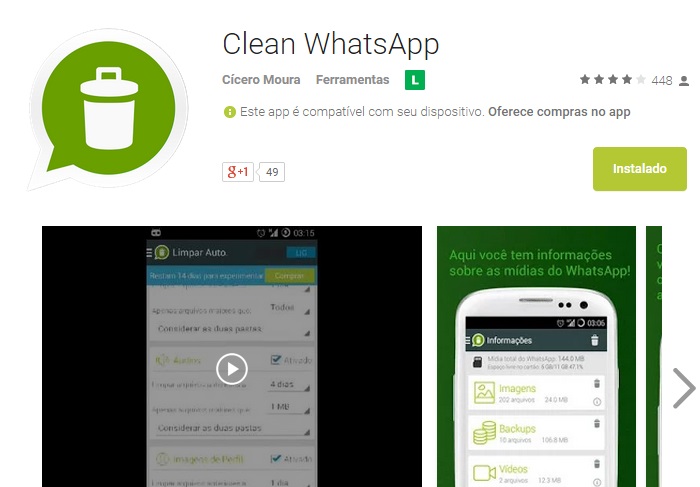
Segundo passo
Logo ao abrir o aplicativo, vê um menu com todas as informações de arquivos no seu telemóvel. A primeira informação que encontra é o tamanho total ocupado pelo WhatsApp e seus documentos. Abaixo destes detalhes, são disponibilizadas pastas separadas que indicam o espaço ocupado pelos arquivos específicos.
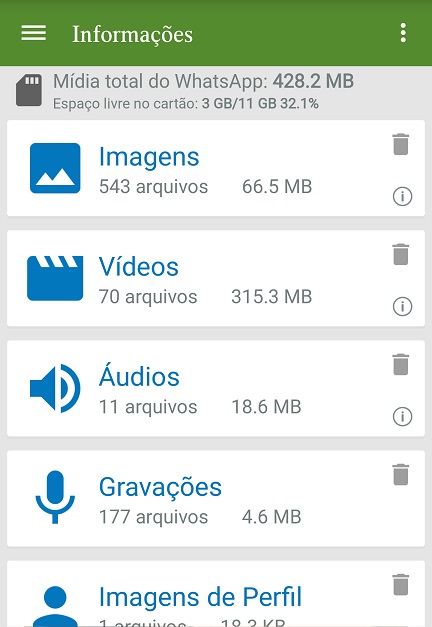
Terceiro passo
Clicando nas três bolinhas no canto direito superior, uma aba com duas opções é aberta: "Excluir todos", para excluir todos os seus arquivos — não recomendamos clicar aqui, pois pode perder coisas importantes —, e "Ordenar" para reorganizar as pastas.
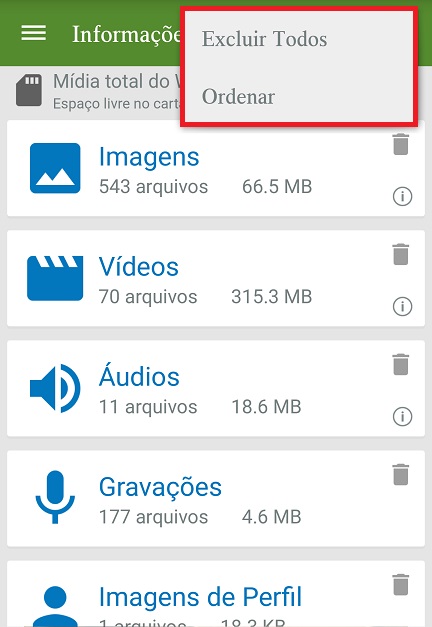
Quarto passo
Para abrir o menu de configurações, aperte os três riscos no canto superior esquerdo. Ali, você encontra as seguintes opções: "Informações", "Limpar Automático", "Log", "Explorador" e "Configurações". Em "Limpar Automático", consegue escolher as pastas de que deseja apagar o conteúdo; então, o app deleta os arquivos adicionados diariamente. Já em "Explorador", pode ver as pastas de sistema do Android, acompanhando os arquivos até de outros apps.
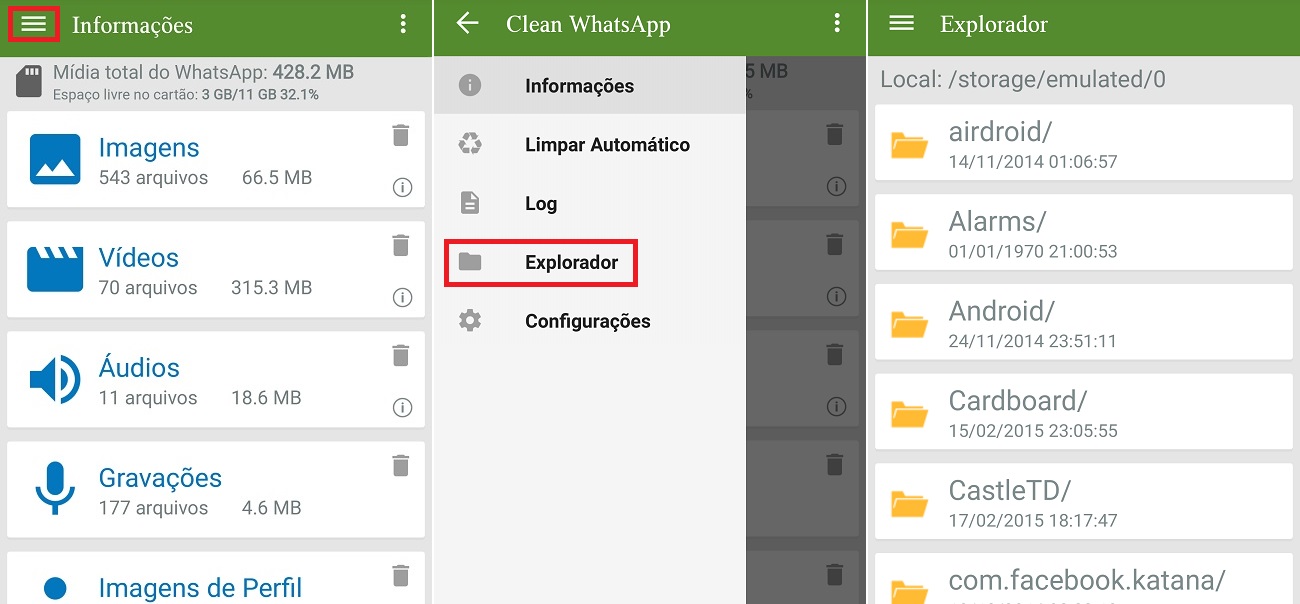
Quinto passo — Limpeza
Como exemplo, vamos abrir a pasta "Imagens" e fazer a limpeza. Assim que a pasta for aberta, todas as imagens do WhatsApp, enviadas e recebidas, serão mostradas. A partir deste ponto, você tem três opções encontradas nas três bolinhas do canto direito: marcar "Todos", "Recebidos" e "Enviados".
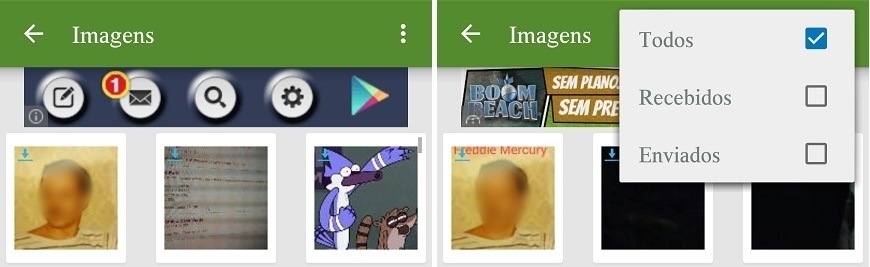
Sexto passo
Escolha uma foto que queira apagar, toque e segure por alguns segundos. Agora, todas as imagens que tocar vão ser selecionadas. Essa é a melhor maneira para decidir o que é lixo e o que não é. Depois de escolhidas, toque no ícone de Lixo para finalizar o processo.
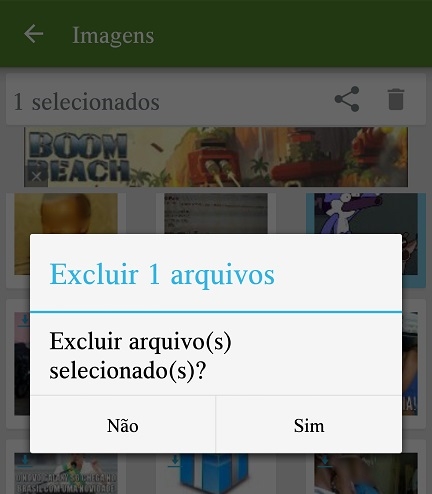
Sétimo passo — Atenção
No menu principal, ao lado de cada pasta (Imagens, Vídeos, Áudios etc.), existe um ícone de lixo. Ao clicar neste ícone, todos os arquivos da pasta indicada vão ser deletados. Essa ferramenta é ótima casoqueira limpar totalmente o seu celular — mas você pode acabar apagando algo interessante, então muito cuidado.
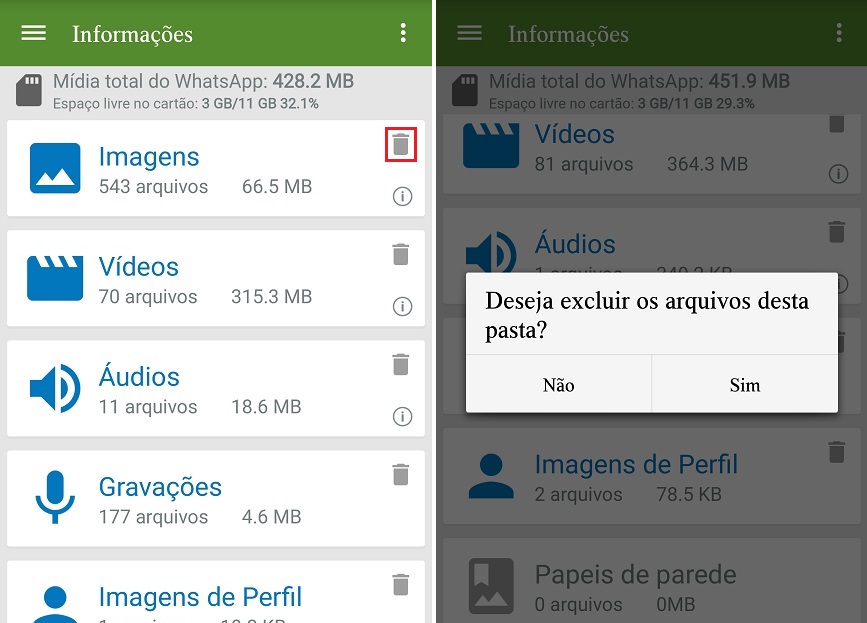
Oitavo passo
Para "customizar" a experiência de limpeza, basta ir até as configurações no menu indicado no quarto passo. A partir dela,escolher quais pastas são mostradas, se deseja receber notificações e seus sons, horários para limpeza programada, prioridades de exclusão e outras opções.
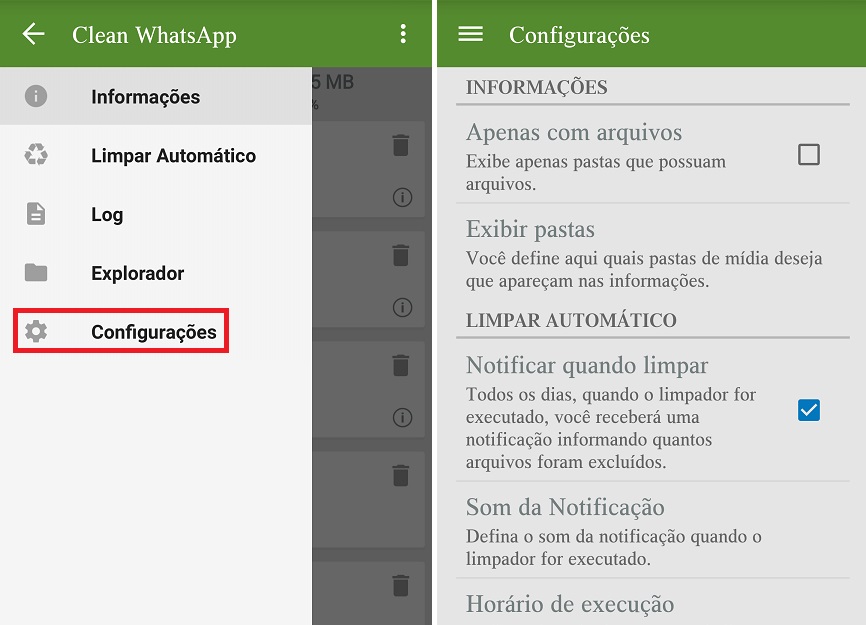
O Clean WhatsApp é apenas um dos vários aplicativos existentes na Google Play para limpar o seu WhatsApp. Porém, entre todos que nós testamos, foi o que uniu a melhor interface e facilidade de uso. Então, se a performance do seu smartphone não está lá essas coisas, vale a pena fazer o download e esvaziar um pouco a memória.
















 Motorola
Motorola  Samsung Galaxy S5
Samsung Galaxy S5 Sony Zperia Z3
Sony Zperia Z3









